Hvis du nogensinde har glemt din iPhone-adgangskode, ved du, hvor ubelejligt det kan være. Alle dine kontakter, billeder, sociale mediekonti og mere er sikkert gemt væk mellem den låseskærm – men du kan ikke komme til nogen af dem.
Måske har du for nylig nulstillet adgangskoden og kan ikke huske, hvad det var. Eller måske har du ikke brugt telefonen i et stykke tid og har glemt din adgangskode.

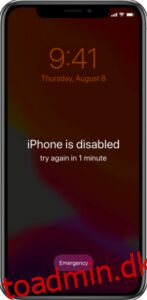
Uanset problemet har Apple sørget for, at du kan nulstille din glemte iPhone (eller iPad eller iPod) adgangskode. Forhåbentlig har du sikkerhedskopieret din enhed for nylig, fordi du muligvis mister nogle af dine seneste data fra processen.
Indholdsfortegnelse
Forbereder nulstilling af din iPhone-adgangskode
Før du nulstiller din adgangskode, skal du vælge en måde at nulstille din enhed på. Desværre er dette normalt en forudsætning for at nulstille din iPhone-adgangskode, hvis du har glemt den. Derfor backupkommentaren – hvis du ikke har sikkerhedskopieret før, er der ingen lagring af din enheds data.
Før du fortsætter, skal du også sørge for, at du kender Apple-adgangskoden, der er knyttet til Apple-id’et på telefonen. Når du har foretaget en nulstilling, starter din telefon helt ny. Men når du går gennem opsætningsprocessen, skal du bruge Apple-id’et og adgangskoden for at omgå Apples aktiveringslås.
Gendannelsestilstand: Trin 1
For at begynde skal du sætte din enhed i gendannelsestilstand. Processen kræver en knapkombination, der bruges til at få din computer til at fungere sammen med din telefon. Knapkombinationen varierer efter mærke og model. Rul ned for at få specifikke instruktioner på din enhed.
iPhone 8 eller nyere
Tingene har ændret sig en smule med hensyn til, hvordan man nulstiller en af de nyere model iPhones, der ikke har en startknap. Du skal bruge din computer, ligesom du gjorde med ældre modeller. Før du tilslutter og følger nulstillingsindstillingerne nedenfor, skal du sætte din iPhone i gendannelsestilstand.
- Slut ikke din telefon til din computer endnu. Tryk længe på sideknappen, indtil telefonen giver dig skyderen til at slukke. Træk skyderen hen over toppen af skærmen, og sluk den.
-

Hvis du har gjort dette korrekt, vil din telefon ligne skærmbilledet ovenfor.
iPhone 7
Hvis du har en iPhone 7-model, kan du stadig nulstille din adgangskode, men det er en lidt anderledes knapkombination:
- Slut telefonen til din computer, mens du trykker på lydstyrke ned-knappen. Bliv ved med at holde knappen nede, indtil gendannelsesskærmen vises på telefonen.

iPhone 6S eller ældre
Hvis du har en ældre iPhone-model, kan du stadig nulstille din adgangskode, men igen, det er en lidt anderledes knapkombination:
- Sluk din iPhone, sæt den i din computer, og hold startknappen nede, indtil telefonen viser gendannelsestilstandsskærmen.

Gendannelsestilstand: Trin 2
Hvis du aldrig har synkroniseret med iTunes eller konfigureret Find min iPhone i iCloud, er gendannelsestilstand din eneste mulighed for at gendanne din enhed – en bedrift, der vil slette enheden og dens adgangskode, så du kan indstille en ny.
- Tilslut først din iPhone til din computer og åbn iTunes. Når din enhed er tilsluttet, skal du tvinge den til at genstarte den ved at holde alle tre knapper nede (lydstyrke op, lydstyrke ned og vågne/søvn).
-

- Når downloadprocessen er afsluttet, kan du konfigurere og bruge din enhed.
Alternativ metode: Nulstil din adgangskode ved hjælp af iTunes
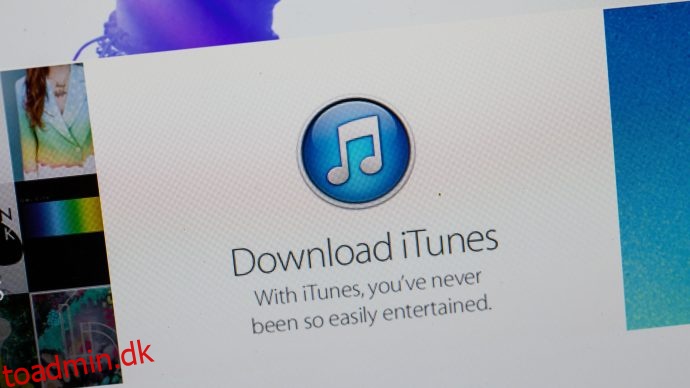
Hvis du tidligere har synkroniseret din enhed med iTunes, kan du slette din enhed og dens adgangskode i softwaren. Bare følg disse trin:
- Tilslut din enhed til den computer, du synkroniserer med, og åbn iTunes (hvis du bliver bedt om en adgangskode, prøv en anden computer, du har synkroniseret med. Hvis dette ikke virker, skal du ty til gendannelsestilstand).
-

Alternativ metode: Fabriksindstilling eksternt ved hjælp af iCloud
Hvis du ikke har din telefon med dig, men den stadig er forbundet til wifi eller mobildata, kan du udføre nulstillingen eksternt. Denne metode fungerer også, hvis du ikke kan få adgang til telefonen, selvom den er med dig. Den eneste grund til, at dette ikke virker, er, hvis du har 2FA sat op og ikke kan modtage koden til dit registrerede telefonnummer eller en anden Apple-enhed.
- Log ind på iCloud, og klik på “Find min iPhone.”
-

- Klik på ‘Slet iPhone’.
Så længe din enhed har en stabil internetforbindelse, vil den automatisk slette alt indhold og indstillinger. Genstart telefonen, log ind på dit Apple ID og sæt det op. Du kan vælge at gendanne den fra iCloud eller konfigurere den som en helt ny enhed.
Indstilling af din iPhone-adgangskode til at begynde med, eller når du kender din adgangskode

Første gang du konfigurerer din iPhone, bliver du spurgt, om du vil konfigurere en adgangskode. Hvis du springer dette trin over – eller konfigurerer en adgangskode og ændrer mening om det senere, kan du indstille eller nulstille det senere. Bare følg disse enkle trin.
- Gå til Indstillinger.
-

Enkel. Indtil du glemmer din adgangskode og skal slette enheden og starte forfra, i så fald henvises til afsnittene ovenfor.
Ofte stillede spørgsmål
Dette afsnit har svarene på flere af dine ofte stillede spørgsmål.
Hvad får en adgangskode til at låse op på en iPhone?
Til tider vil du modtage en adgangskodeprompt tilsyneladende tilfældigt. Så hvad får din iPhone til at kræve en adgangskodeoplåsning? Der er få adfærd, der deaktiverer dit Face ID eller fingeraftrykslås. De er som følger:
– Du genstarter eller tænder for din iPhone.
– Din iPhone er ikke blevet låst op i 48 timer.
– Det er 6,5 dage siden, du brugte din adgangskode, og den biometriske oplåsning er ikke blevet brugt i 4 timer.
– Du har prøvet Face ID eller fingeraftryksscanneren fem gange, og den låste ikke din enhed op.
– Emergency SOS eller Medical ID-funktionen er aktiveret.
Vil Apple nulstille en adgangskode?
Grundlæggende nej, men de kan stadig hjælpe dig, hvis du er låst ude af en enhed, du har købt. Uanset om du ikke kender det Apple-id, der er knyttet til enheden, eller det er deaktiveret, vil Apple lede dig gennem trinene for at nulstille enheden.
Hvis du har brug for en computer og ikke har en, skal du besøge det nærmeste Apple-sted for at få mere hjælp (din mobiltelefonudbyder har sandsynligvis ikke muligheden, så gør dig klar til en roadtrip, hvis der ikke er en Apple Store i nærheden af dig ).
Hvis du antager, at du ikke har dit Apple-id, adgangskoden eller en måde at få 2FA på, skal du ringe til Apple-support for at få hjælp. Det kan tage flere dage at få disse oplysninger opdateret, du skal muligvis levere kortet på fil hos Apple, og du skal muligvis fremvise købsbevis (beklager, Facebooks Marketplace og Craigslist-beskeder hjælper ikke her).
Nogen solgte mig en iPhone, der stadig er låst. Hvad kan jeg gøre?
For det første, hvis du overvejer at købe en Apple-enhed fra en enkeltperson, skal du udføre transaktionen i dit mobilselskabs butik. Ved at tage dette ekstra trin sikrer du, at enheden er aktiveret og ikke har nogen sikkerhedsproblemer.
Hvis du allerede har købt en enhed fra en tredjepartsbutik, skal du besøge denne butik og få dem til at bytte den. Stol på os; det er nemmere at få en ny.
Hvis du har købt enheden af en enkeltperson, er det helt op til denne person at låse den op. Apple vil ikke nulstille det originale Apple ID, og de vil heller ikke hjælpe dig med at få adgangskoden.
Det er så frustrerende! Hvorfor er det så svært at nulstille en adgangskode?
Når teknologibrugere tænker på Apple, tænker de på over-the-top sikkerhed. iPhones er en meget eftertragtet genstand for kriminelle, tyve og endda til en vis grad svindlere. Forudsat at du har holdt alt opdateret på din iPhone (kontaktnummer, e-mail, sikkerhedskopier osv.), vil du ikke have noget problem med at nulstille din telefon.
Selvom du skal udskifte din iPhone, er det sandsynligvis mindre omkostningsfuldt og mindre besværligt end at håndtere kompromitterede bankkonti, Apple ID og synlige billeder eller personlige data.
Jeg kan låse min telefon op, men jeg har glemt min adgangskode til skærmtid. Hvad skal jeg gøre?
Endelig, introduceret med iOS 14, har brugere en enkel måde at ændre deres skærmtidsadgangskode. Alt du skal gøre (bortset fra at sørge for, at din telefon er opdateret med iOS 14) er at navigere til Indstillinger og trykke på indstillingen Skærmtid. Herfra kan du få adgang til muligheden ‘Glemt skærmtidskode’.
Indtast de Apple-legitimationsoplysninger, der blev brugt til at oprette adgangskoden, og indtast en ny. Bekræft, og du er færdig.
Afslutter
Har du nogle tips, tricks eller spørgsmål i forbindelse med nulstilling af adgangskoden på en Apple-enhed? Fortæl os det i kommentarfeltet nedenfor!


